Ontdek hier waarvoor je als onderneming het online MyCodabox portaal kan gebruiken, zodat alles vlot verloopt, en hoe je eventuele vertragingen kan oplossen.
Vind je hier niet wat je zoekt? Kijk dan ook eens naar ons artikel Wat is MyCodabox?
Bankrekeningen en CODA
Ondertekening van mandaten (volmachten), om CODA te activeren
Voor elke rekening waarvoor je via MyCodabox een nieuwe CODA volmacht aanvraagt, gebeurt de ondertekening van de vereiste mandaten via MyCodabox, waar je ook de status kan opvolgen. Codabox stuurt hierover ook een e-mail.
- Je hebt recent een rekening toegevoegd of je volgt nu deze instructies om een rekening toe te voegen en CODA aan te vragen via MyCodabox.
- De toegevoegde rekening en instructies voor ondertekening verschijnen in het CODA-overzicht van het dossier.
Je kan de rekening ook zoeken via het linkermenu Volmachten & diensten > CODA.
(Vind je het dossier niet? Klik hier voor meer info over het beheren van meerdere ondernemingen.) - Klik hier voor verdere instructies.
Je ontvangt CODA zodra dit mandaat ondertekend en geactiveerd is.
De CODA-dienst aanvragen voor een bijkomende rekening
➟ Zo ga je te werk:
- Volg deze instructies.
- Denk eraan dat na deze stap de nodige mandaten getekend moeten worden.
Ben jij de wettelijke vertegenwoordiger? Dan kan je de volmacht(en) meteen via MyCodabox tekenen.
Ben je niet gemachtigd om te tekenen? Zie deze instructies. Codabox stuurt hierover ook een e-mail naar het adres dat voor dit dossier geregistreerd is.
| ★ Behoort de rekening waarvoor je CODA wil ontvangen tot een andere onderneming? Dan moet je eerst de onderneming in MyCodabox toevoegen. |
CODA uit het verleden opvragen
Klik hier voor instructies.
 | Wanneer je via het linkermenu Toevoegen of overbrengen een dossier toevoegt dat al bij Codabox bestond (bijv. bij een boekhouder), krijg je automatisch op het scherm de optie om meteen het herverzenden van oude CODA's aan te vragen. Volg de stappen op het scherm. |
| ★ We kunnen enkel de CODA leveren die we ontvangen hebben van de bank (indien er al een CODA mandaat actief is of was), en dit tot maximaal 2 jaar terug in het verleden. |
Nieuw! Bijkomende diensten aanvragen voor je digitale boekhouding
SODA: digitale loonboekingen
➟ Zo ga je te werk:
- Ontdek via deze pagina hoe SODA werkt en of het mogelijk is voor jouw onderneming(en).
- Dateert je Codabox contract van vóór september 2024 en heb je tot nu toe enkel CODA gebruikt? Als je op MyCodabox inlogt (vanaf 03/01/2025), zie je éénmalig een scherm om de Algemene Voorwaarden te aanvaarden.
- Volg deze instructies om de SODA-dienst aan te vragen.
- Je ontvangt binnenkort de SODA-bestanden op dezelfde manier als de CODA-bestanden.
CARO: digitale kredietkaartafschriften
➟ Zo ga je te werk:
- Ontdek via deze pagina hoe CARO werkt en of het mogelijk is voor jouw onderneming(en).
- Dateert je Codabox contract van vóór september 2024 en heb je tot nu toe enkel CODA gebruikt? Als je op MyCodabox inlogt (vanaf 03/01/2025), zie je éénmalig een scherm om de Algemene Voorwaarden te aanvaarden.
- Volg deze instructies om de CARO-dienst aan te vragen.
- Na je aanvraag krijgt de kaarthouder instructies om de dienst te activeren:
Ben je zelf de kaarthouder? Volg de instructies (via mail of in MyCodabox).
Ben je zelf niet de kaarthouder? Volg tijdig de status van de activatie op en neem indien nodig contact op met de kaarthouder. - Binnenkort krijg je de CARO-bestanden op de manier die voor jouw onderneming van toepassing is.
Meerdere ondernemingen beheren in MyCodabox
Meerdere ondernemingen: een structuur van dossiers, omgevingen & organisaties
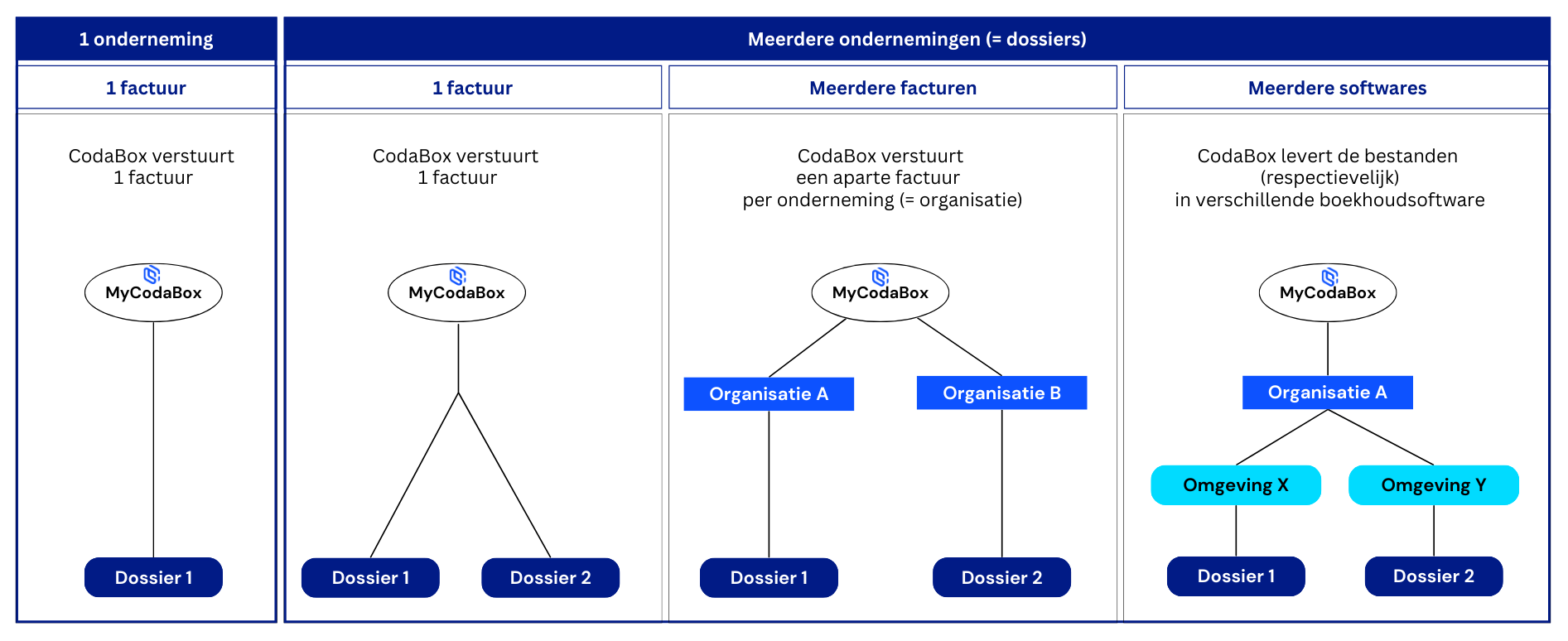
Vind je dossiers: navigeren tussen organisaties & navigeren tussen omgevingen
Een onderneming (dossier) toevoegen
Een organisatie (met aparte Codabox factuur) toevoegen
Een omgeving toevoegen (nieuwe software)
Per boekhoudsoftware heb je in MyCodabox een aparte 'omgeving' nodig. Die registreer je zelf via MyCodabox. Volg deze instructies.
Een dossier overbrengen (verplaatsen)
Gegevens wijzigen
De gegevens van een dossier wijzigen (bijv. adres)
- Ga in het linkermenu naar Dossiers > Lijst dossiers of gebruik het zoekvak in de blauwe menubalk bovenaan.
- Klik op de 'dossiercode' en dan op Dossierinfo bewerken.
Hier vind je meer info en troubleshooting.
Je bedrijfsgegevens wijzigen (mbt je contract met Codabox)
- Klik in de menubalk bovenaan op Administratie > Organisatie info.

- Klik op de knop Bewerk organisatie info.
- Wijzig de gegevens en klik op Wijzigingen opslaan.
| → | Wil je de gegevens van je bedrijf of je facturatie-adres wijzigen? Contacteer backoffice-invoices@wolterskluwer.com. |
| → | Moet je ondernemingsnummer of BTW nummer aangepast worden? Contacteer helpdesk@codabox.com |
| ☆ | Wil je gegevens wijzigen op niveau van je eigen dossier (van waaruit je de mandaten voor je eigen professionele rekeningen beheert)? Dit gebeurt niet automatisch wanneer je gegevens wijzigt op niveau van je organisatie. Je ziet de volgende boodschap (en je kan doorklikken naar het dossier): |
De gegevens van je omgeving (boekhoudpakket) wijzigen (bijv. e-mailadres voor rapporten)
- Ga in het linkermenu naar Omgeving > Omgeving info.
(Kijk eerst na of je in de juiste organisatie en omgeving zit - klik hier voor meer info.)
- Klik rechtsboven op Omgeving info bewerken.
- Wijzig de gegevens en bevestig met Wijzigingen opslaan.
Een dienst stopzetten (voor een bepaalde rekening of dossier)
CODA stoppen: een rekening of mandaat archiveren
Let wel: mogelijk stopt dan ook de CARO-dienst, indien er geen ander mandaat is van de CARO-bank in kwestie.
- Ga in het linkermenu naar Volmachten & diensten > CODA.
(Vind je het dossier niet? Klik hier voor meer info over het beheren van meerdere ondernemingen.) - Klik in de rechterkolom op de knop Beheer, naast de rekening in kwestie.
- Het CODA-tabblad opent.
- Zie je de rekening op een grijze tegel staan in combinatie met andere rekeningen (dit betekent dat de rekening deel uitmaakt van een mandaat met meerdere rekeningen)? Klik dan naast de rekening in kwestie op het archiveer-icoon (je kan dit voor één of meerdere rekeningen doen).

- Zie je de rekening individueel op een grijze tegel staan (dit betekent dat er voor deze rekening een individueel mandaat bestaat) of wil je een mandaat met verschillende rekeningen in één keer archiveren? Klik dan rechts bovenaan de tegel op acties en kies Archiveer.

Onderneming verwijderen: een dossier archiveren
Archiveer het dossier dan in MyCodabox: de verdere administratieve opvolging en/of actieve Codabox diensten voor deze onderneming worden stopgezet.
➟ Zo ga je te werk:
- Open het dossier via de Lijst dossiers of gebruik het zoekvak in de blauwe menubalk bovenaan.
- In het tabblad 'Dossier', klik rechts bovenaan op Dossier acties en kies Dossier archiveren.
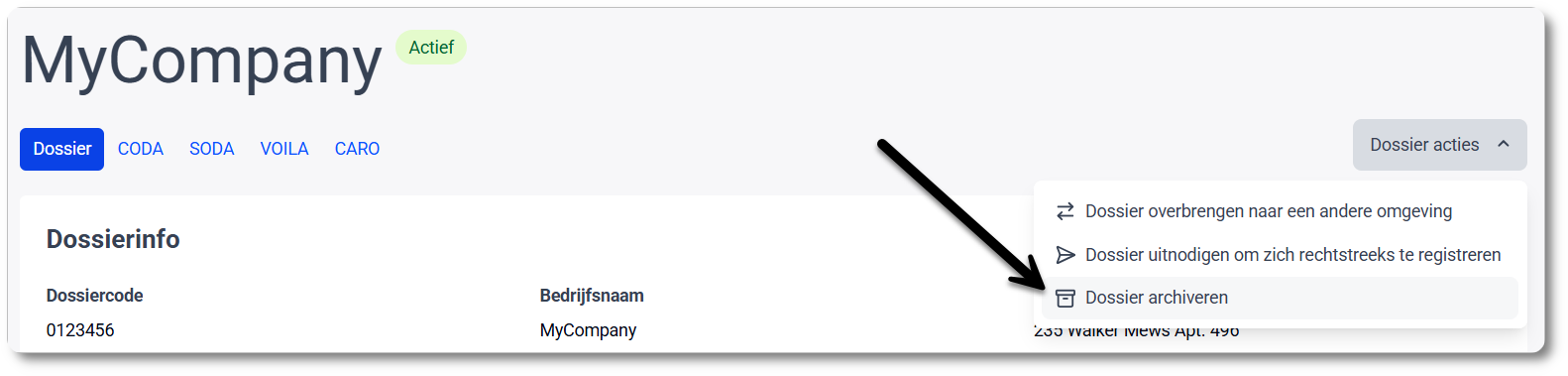
- Selecteer de reden voor archivering en vink het vakje 'Ik begrijp de gevolgen van deze actie' aan.
Bevestig door op de knop Dossier archiveren te klikken. Belangrijk: Kies de reden die overeenkomt met de werkelijke situatie bij archivering. De kosten die de bank aanrekent zullen worden stopgezet, BEHALVE als je de optie 'Het bedrijft gaat beheerd worden door een andere organisatie/boekhouder' selecteert.
Belangrijk: Kies de reden die overeenkomt met de werkelijke situatie bij archivering. De kosten die de bank aanrekent zullen worden stopgezet, BEHALVE als je de optie 'Het bedrijft gaat beheerd worden door een andere organisatie/boekhouder' selecteert.
Gebruikte diensten en tarieven
Tarieven en facturatie
- Het maandelijks rapport 'Bankrekeningen' toont alle bankrekeningen waarvoor CODA actief was aan het einde van de aangegeven maand: is de titel van het rapport '01/2025', dan bevat dit rapport de rekeningen die de status actief hadden op 31/01/2025.
- Het rapport 'Volmachten' toont alle CODA-mandaten die in de aangegeven maand geactiveerd werden: is de titel van het rapport '01/2025', dan bevat dit rapport de CODA mandaten die geactiveerd zijn tussen 01/01/2025 en 31/01/2025. Als je geen rapport ontvangt voor CODA mandaten, betekent dit dat er geen nieuwe mandaten zijn geactiveerd.
- Het rapport 'SODA' toont alle SODA-mandaten die in de aangegeven maand geactiveerd werden: is de titel van het rapport '01/2025', dan bevat dit rapport de SODA-mandaten die geactiveerd zijn tussen 01/01/2025 en 31/01/2025. Als dit rapport 0 mandaten weergeeft, betekent dit dat er voor die maand geen activaties waren.
| Dienst | Facturatie |
| CODA - Activatie volmacht (éénmalige kost) | Je betaalt éénmalig voor het aantal CODA volmachten dat in de loop van de vorige maand geactiveerd werd. De lijst van de geactiveerde volmachten vind je in je rapport ‘Volmachten’ met als titel de vorige maand. |
| CODA - Zichtrekening (recurrente kosten) | Voor het aantal zichtrekeningen waarvoor CODA al in de vorige maand actief was, betaal je nu om de CODA-bestanden in de begonnen maand te ontvangen. De lijst van deze zichtrekeningen vind je in je rapport ‘Bankrekeningen’ met als titel de vorige maand. |
| CODA - Spaarrekening (gratis) | Geen kosten. De lijst van deze spaarrekeningen vind je in je rapport ‘Bankrekeningen’ met als titel de vorige maand. |
| CARO - Klantenreferentie (recurrente kosten) | Voor het aantal klantenreferenties waarvoor in de vorige maand al CARO actief was, betaal je nu om de CARO-bestanden in de begonnen maand te ontvangen. Via MyCodabox kan je een overzicht downloaden van de klantenreferenties waarop deze kosten (de 'subscription fees') van toepassing zijn. |
| SODA - Ondernemingsnummer (recurrente kosten) | Voor het aantal SODA-abonnementen dat in de vorige maand al actief was, betaal je nu om de SODA-bestanden in de begonnen maand te ontvangen. |
Overzicht van CARO-facturatiegegevens downloaden
- Ga in MyCodabox naar het linkermenu Volmachten & diensten > CARO. Klik in de rechterbovenhoek op CARO factuurgegevens.
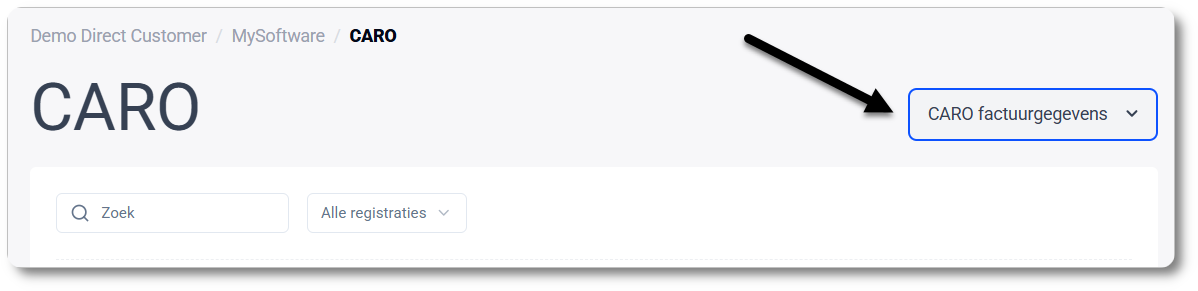
- Klik op het veld Factureringsperiode en selecteer de gewenste maand.
- Klik op Download.
In het Excel-bestand zie je o.a. de bedrijfsnaam, ondernemingsnummer, klantenreferentie, IBAN, status en de facturatiegegevens.
Troubleshooting |
Ik ontvang nog geen CODA voor mijn rekening(en)
★ Gaat het om een KBC-rekening? Kijk na of de KBC-koppeling gemaakt is.
★ Werk je met Exact Online? Zie hieronder.
Heb je alles nagekeken en krijg je nog steeds geen CODA? Weet dat de termijn voor de activering van CODA sterk verschilt van de ene bank tot de andere (van 1 week tot 1 maand). De bank moet namelijk de handtekening valideren en de CODA's activeren.
Als je mandaat te lang in de status 'Bankprocedure' blijft, kan je contact opnemen met helpdesk@codabox.com.
De CODA bestanden komen niet rechtstreeks in mijn Exact Online software
- Ga in het linkermenu naar Dossiers > Lijst dossiers.
(Vind je het dossier niet? Klik hier voor meer info over het beheren van meerdere ondernemingen.) - Klik op de dossiercode van de onderneming.
- Klik op de knop Dossierinfo bewerken en voer het juiste Exact Online adres in.
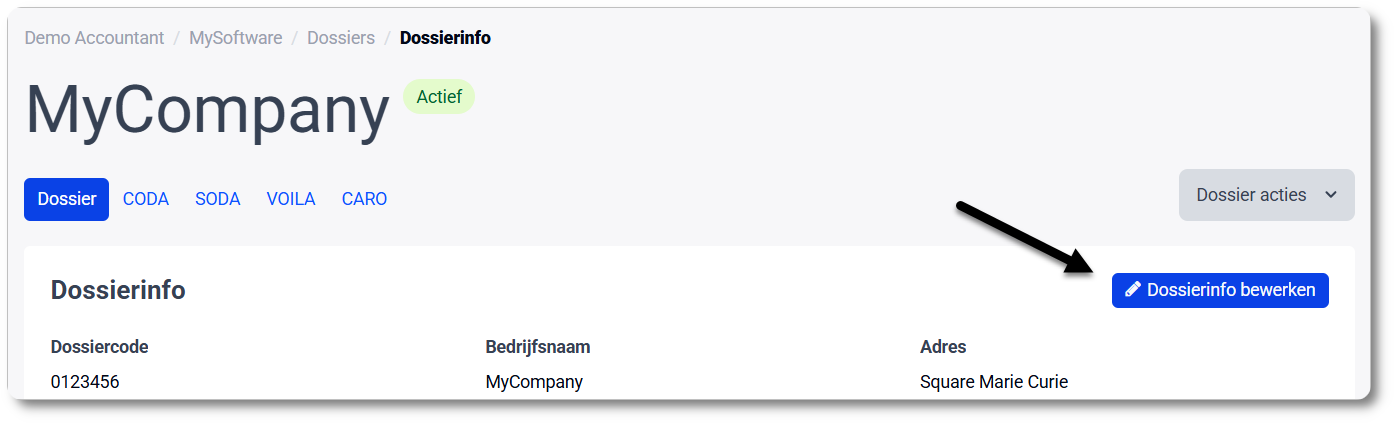
Klik op Wijzigingen opslaan.
Ik wil mijn ondernemingsnummer wijzigen
Ik wil mijn Codabox factuur op een andere onderneming overzetten
Zie ook onze Gerelateerde Artikelen